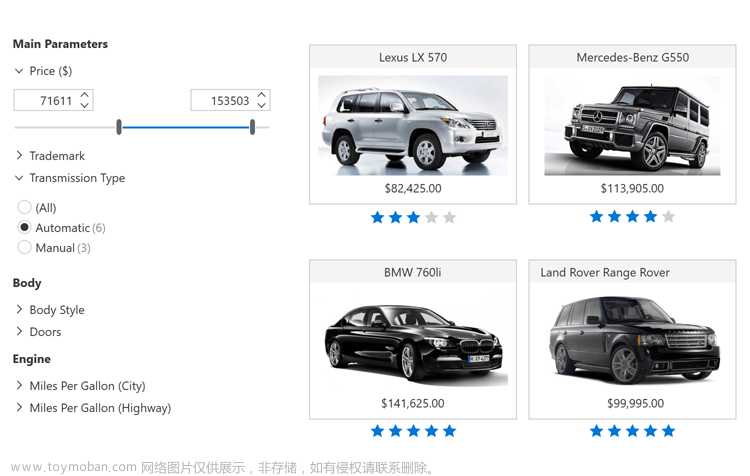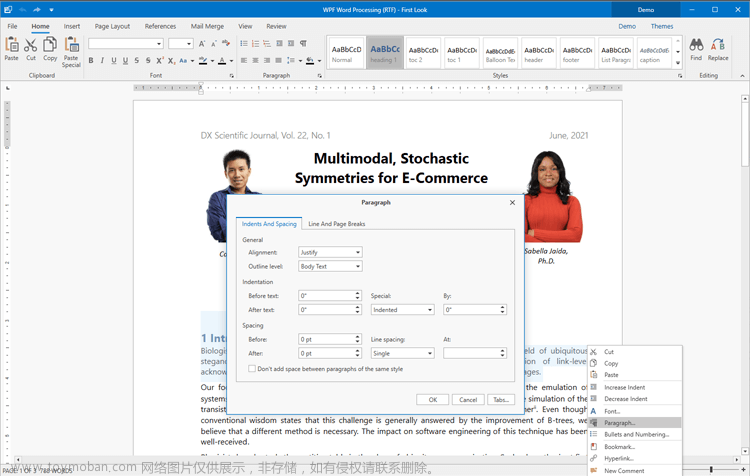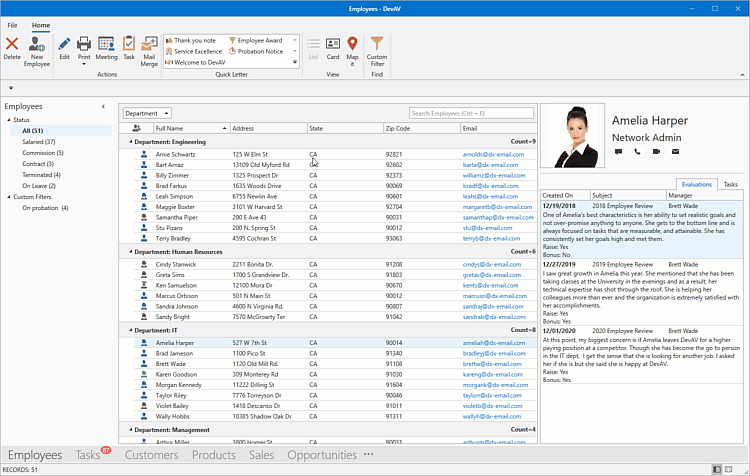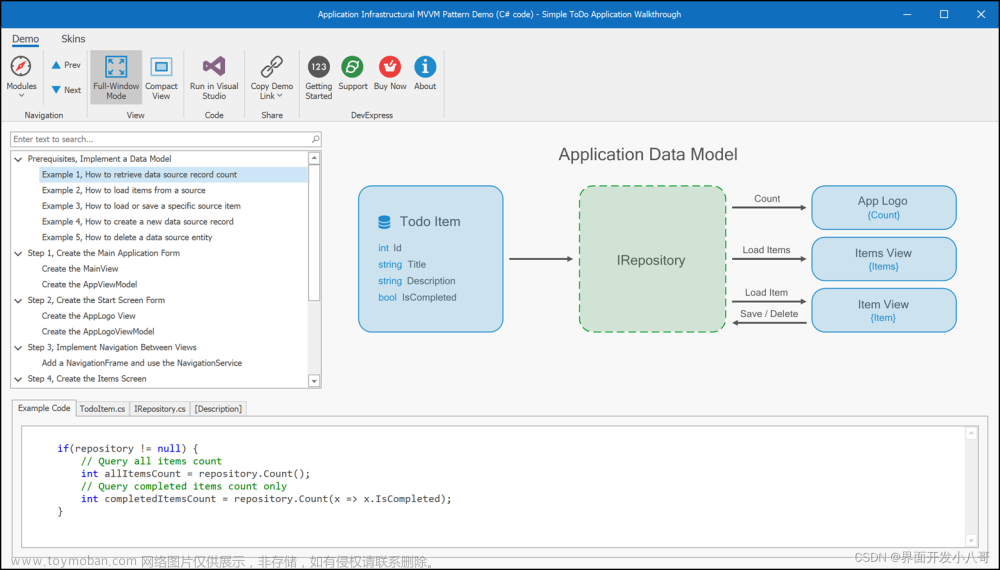DevExpress WPF v21.2高速下载
格式化值概述
大多数DevExpress WPF控件都接受数据输入,并尽可能为您的最终用户提供键盘驱动的数据输入 - 以及灵活的数据表示格式。 轻松应用数字或日期时间格式来编辑值,以提高 WPF 应用程序的可用性。 您可以使用标准或自定义格式说明符、复合或基于事件的格式、通过显示值转换器格式化值或使用掩码设置来启用格式化输入。

数据感知控件(例如 DXEditors 库中附带的 DXGrid、DXPivotGrid、DXTreeList 和编辑器控件)提供的事件允许您在值显示在屏幕上之前对其进行动态格式化。
格式化方法
DevExpress 数据感知控件提供了一套完整的选项来格式化显示值。
标准或自定义格式说明符
允许您根据预定义或自定义模式格式化数字和日期时间值。 例如,可以使用科学计数法等将数值表示为货币金额或十六进制值;日期时间值可以用标准短日期表示;长日期或完整日期时间形式。

复合格式
扩展前一个,因为它允许您使用标准或自定义格式说明符当中的一个来格式化数字和日期时间值,并允许您将任何自定义文本添加到结果字符串。

基于事件的格式化
DevExpress 数据感知控件提供允许您手动指定显示文本的事件。 例如,DXGrid 提供了 GridControl.CustomColumnDisplayText 事件,允许您为任何数据单元格提供自定义文本。 DXEditors 库中附带的编辑器控件提供了 BaseEdit.CustomDisplayText事件,它使您能够在编辑器中显示自定义字符串。
使用掩码设置
WPF 数据编辑器提供掩码输入功能,使用掩码时,打开 TextEdit.MaskUseAsDisplayFormat 并使用掩码设置来格式化显示值。
DevExpress WPF | 下载试用
DevExpress WPF拥有120+个控件和库,将帮助您交付满足甚至超出企业需求的高性能业务应用程序。通过DevExpress WPF能创建有着强大互动功能的XAML基础应用程序,这些应用程序专注于当代客户的需求和构建未来新一代支持触摸的解决方案。 无论是Office办公软件的衍伸产品,还是以数据为中心的商业智能产品,都能通过DevExpress WPF控件来实现。
DevExpress技术交流群5:742234706 欢迎一起进群讨论文章来源:https://www.toymoban.com/news/detail-443232.html
DevExpress线上公开课主题票选火热开启,主题由你来定!点击填写问卷文章来源地址https://www.toymoban.com/news/detail-443232.html
到了这里,关于界面控件DevExpress WPF中文入门级教程 - 格式化值的文章就介绍完了。如果您还想了解更多内容,请在右上角搜索TOY模板网以前的文章或继续浏览下面的相关文章,希望大家以后多多支持TOY模板网!